
ಖಂಡಿತವಾಗಿಯೂ ನೀವು ಇಷ್ಟಪಡುವ photograph ಾಯಾಚಿತ್ರವನ್ನು ನೀವು ಕಂಡುಕೊಂಡಿದ್ದೀರಿ ಅಥವಾ ತೆಗೆದುಕೊಂಡಿದ್ದೀರಿ, ಆದರೆ ತೀಕ್ಷ್ಣತೆಯ ಸಮಸ್ಯೆಗಳು ನಿಮಗೆ ಅದರೊಂದಿಗೆ ಕೆಲಸ ಮಾಡಲು ಸಾಧ್ಯವಾಗಲಿಲ್ಲ ಏಕೆಂದರೆ ಅದನ್ನು ನಿಮ್ಮ ವಿನ್ಯಾಸಕ್ಕೆ ಹೊಂದಿಕೊಳ್ಳುವಾಗ ಅಥವಾ ಅದನ್ನು ಮುದ್ರಿಸುವಾಗ, ಅದು ಹೇಗೆ ತೀಕ್ಷ್ಣತೆಯನ್ನು ಕಳೆದುಕೊಂಡಿತು ಮತ್ತು ನಿಮ್ಮ ವೃತ್ತಿಪರತೆಯನ್ನು ಹೇಗೆ ತೆಗೆದುಕೊಂಡಿದೆ ಎಂಬುದನ್ನು ನೀವು ನೋಡಿದ್ದೀರಿ. ಕೆಲವೊಮ್ಮೆ (ಯಾವಾಗಲೂ ಅಲ್ಲ, ಇದೆಲ್ಲವೂ ಮೂಲ ದಾಖಲೆಯ ಮೇಲೆ ಅವಲಂಬಿತವಾಗಿರುತ್ತದೆ), ಈ ಸಮಸ್ಯೆಗಳನ್ನು ಪರಿಹರಿಸಬಹುದು ಅಥವಾ ಸುಗಮಗೊಳಿಸಬಹುದು, ನಮ್ಮ ಯೋಜನೆಗಳಿಗೆ ನಮಗೆ ಬೇಕಾದ ವೃತ್ತಿಪರ ನೋಟವನ್ನು ಹೆಚ್ಚಾಗಿ ಪಡೆದುಕೊಳ್ಳಬಹುದು.
ಇದು ತುಂಬಾ ಸಾಮಾನ್ಯವಾದ ಸಮಸ್ಯೆಯಾಗಿದೆ, ಆದ್ದರಿಂದ ಈ ನ್ಯೂನತೆಗಳನ್ನು ಸರಿಪಡಿಸಲು ಮತ್ತು ಹೆಚ್ಚು ಸೌಂದರ್ಯದ ನೋಟವನ್ನು ಸಾಧಿಸಲು ಈ ಐದು ವಿಧಾನಗಳನ್ನು ಕಂಡುಹಿಡಿಯಲು ಇದು ಬಹಳ ಸಹಾಯ ಮಾಡುತ್ತದೆ ಎಂದು ನಾನು imagine ಹಿಸುತ್ತೇನೆ. ಅವುಗಳನ್ನು ಆನಂದಿಸಿ!
ಹೊಂದಾಣಿಕೆ ಪದರಗಳೊಂದಿಗೆ ಬಣ್ಣಗಳ ಮೇಲೆ ಪ್ರಭಾವ ಬೀರುವುದು
ಈ ವಿಧಾನವು ನಮ್ಮ s ಾಯಾಚಿತ್ರಗಳನ್ನು ಉತ್ತಮ ಗುಣಮಟ್ಟದ ಮತ್ತು ವೃತ್ತಿಪರತೆಯೊಂದಿಗೆ ಒದಗಿಸಲು ಸಹಾಯ ಮಾಡುತ್ತದೆ, ಮತ್ತು ಮಂಜುಗಳು ಅಥವಾ ಕಳಪೆ ವ್ಯತಿರಿಕ್ತ ಮೇಲ್ಮೈಗಳನ್ನು ತೊಡೆದುಹಾಕಲು ಇದು ತುಂಬಾ ಪರಿಣಾಮಕಾರಿಯಾಗಿದೆ. ಮೊದಲು ನಾವು ಕಪ್ಪು ಮತ್ತು ಬಿಳಿ ಹೊಂದಾಣಿಕೆ ಪದರವನ್ನು ರಚಿಸುತ್ತೇವೆ. ಈ ಹೊಂದಾಣಿಕೆ ಪದರಕ್ಕೆ ನಾವು ಸಾಫ್ಟ್ ಲೈಟ್ನಲ್ಲಿ ಮಿಶ್ರಣ ಮೋಡ್ ಅನ್ನು ಅನ್ವಯಿಸುತ್ತೇವೆ. ಮುಂದೆ ನಾವು ನಮ್ಮ ಹೊಂದಾಣಿಕೆ ಪದರದ ಹೊಂದಾಣಿಕೆಗಳಿಗೆ ಹಿಂತಿರುಗುತ್ತೇವೆ ಮತ್ತು ಹೆಚ್ಚಿನ ಆಳವನ್ನು ನೀಡುವ ಬಣ್ಣಗಳನ್ನು ಮಾರ್ಪಡಿಸಲು ನಾವು ಪ್ರಾರಂಭಿಸುತ್ತೇವೆ. ನೀವು ನೋಡುವಂತೆ, ಈ ಪರಿಣಾಮವನ್ನು ಆರು ಕ್ಷೇತ್ರಗಳಾಗಿ ವಿಂಗಡಿಸಲಾಗಿದೆ: ಕೆಂಪು, ಹಳದಿ, ಹಸಿರು, ಸಯಾನ್, ನೀಲಿ ಮತ್ತು ಕೆನ್ನೇರಳೆ ಬಣ್ಣ. ಚಿತ್ರದಲ್ಲಿ ಅವುಗಳಲ್ಲಿ ಪ್ರತಿಯೊಂದರ ಶಕ್ತಿಯ ಮಟ್ಟವನ್ನು ನಾವು ಬದಲಾಯಿಸುತ್ತೇವೆ, ಆದರೂ ಪ್ರಕ್ರಿಯೆಯನ್ನು ಹೆಚ್ಚು ಸುಲಭಗೊಳಿಸುವ ಸಾಧನವಿದೆ. ನಾವು ಪಟ್ಟಿ ಮಾಡಿರುವ ಈ ಎಲ್ಲ ನಿಯಂತ್ರಕಗಳಿಗಿಂತ ಹೆಚ್ಚಾಗಿ ಕೈಯ ಆಕಾರದಲ್ಲಿರುವ ಸಣ್ಣ ಬಟನ್ ಇದೆ, ನೀವು ಅದನ್ನು ಒತ್ತಿದರೆ ಡ್ರಾಪರ್ ಕಾಣಿಸಿಕೊಳ್ಳುತ್ತದೆ ಎಂದು ನೀವು ಕಂಡುಕೊಳ್ಳುತ್ತೀರಿ. ಈ ಉಪಕರಣವು ಪ್ರಕ್ರಿಯೆಯನ್ನು ಕೈಯಾರೆ ಮತ್ತು ವೇಗವಾಗಿ ನಡೆಸಲು ಅನುವು ಮಾಡಿಕೊಡುತ್ತದೆ. ಅದರೊಂದಿಗೆ ಕೆಲಸ ಮಾಡಲು, color ಾಯಾಚಿತ್ರದಲ್ಲಿ ಅದರ ಮೇಲೆ ಕ್ಲಿಕ್ ಮಾಡುವುದರ ಮೂಲಕ ಮತ್ತು ಅದರ ಮೌಸ್ ಅನ್ನು ಅದರ ತೀವ್ರತೆ ಮತ್ತು ತಾಪಮಾನವನ್ನು ಮಾರ್ಪಡಿಸಲು ನಮ್ಮ ಮೌಸ್ ಅನ್ನು ಬಲಕ್ಕೆ ಅಥವಾ ಎಡಕ್ಕೆ ಎಳೆಯುವ ಮೂಲಕ ಮಾತ್ರ ನಾವು ಬಣ್ಣವನ್ನು ಆರಿಸಬೇಕಾಗುತ್ತದೆ. ಚಿತ್ರವನ್ನು ರೂಪಿಸುವ ಪ್ರತಿಯೊಂದು ಬಣ್ಣಗಳೊಂದಿಗೆ ನಾವು ಪ್ರಕ್ರಿಯೆಯನ್ನು ಪುನರಾವರ್ತಿಸುತ್ತೇವೆ, ವಾಸ್ತವಿಕತೆಯನ್ನು ಕಾಪಾಡಿಕೊಳ್ಳಲು ಮತ್ತು ಉತ್ತಮ ಸಂಯೋಜನೆಯನ್ನು ಸಾಧಿಸಲು ಪ್ರಯತ್ನಿಸುತ್ತೇವೆ.
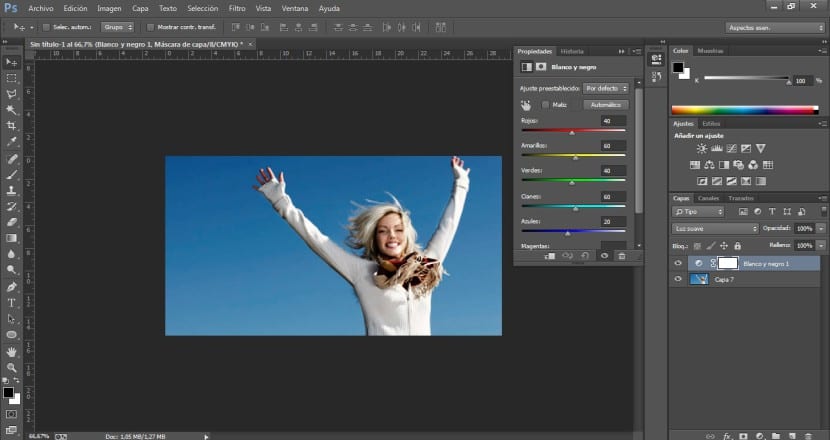
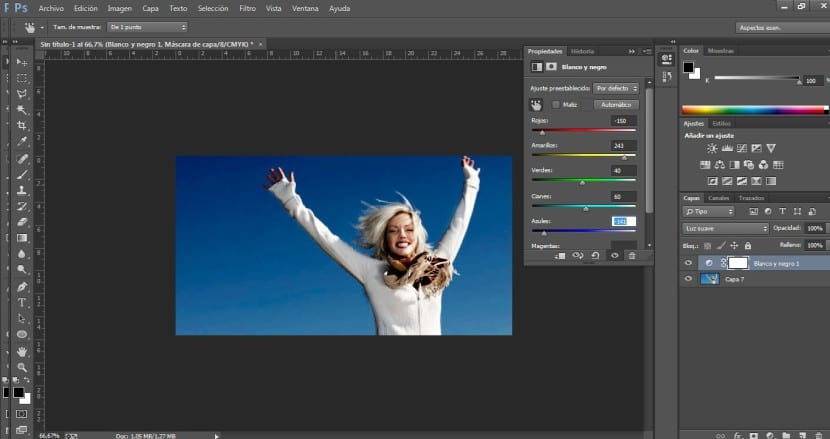
ಹೆಚ್ಚಿನ ಪಾಸ್ ಪರಿಣಾಮ
ನಾವು ಈಗಾಗಲೇ ಈ ಸೆಟ್ಟಿಂಗ್ ಅನ್ನು ಹಿಂದಿನ ಪೋಸ್ಟ್ಗಳಲ್ಲಿ ಬಳಸಿದ್ದೇವೆ, (ಶಿಲ್ಪಗಳು ಅಥವಾ ಕಲ್ಲಿನ ವಿನ್ಯಾಸಗಳನ್ನು ರಚಿಸಲು ಇದು ಸೂಕ್ತವಾಗಿದೆ ಎಂದು ನೆನಪಿಡಿ) ಮತ್ತು ನಮ್ಮ ography ಾಯಾಗ್ರಹಣವು ಪ್ರತಿಬಿಂಬಿಸುವ ವಿವರಗಳನ್ನು ಗುಣಿಸಲು ನಾವು ಅದನ್ನು ಉತ್ತಮ ಬಳಕೆಗೆ ತರಬಹುದು. ಮೊದಲು ನಾವು ಕೆಲಸ ಮಾಡಲು ಹೊರಟಿರುವ photograph ಾಯಾಚಿತ್ರವನ್ನು ಆಮದು ಮಾಡಿಕೊಳ್ಳುತ್ತೇವೆ ಮತ್ತು ಅದನ್ನು ಅತಿಯಾಗಿ ಹೆಚ್ಚಿಸಲು ಬ್ಲೆಂಡಿಂಗ್ ಮೋಡ್ ನೀಡಲು ಅದನ್ನು ನಕಲು ಮಾಡುತ್ತೇವೆ. ಮುಂದೆ ನಾವು ಫಿಲ್ಟರ್ ಮೆನು> ಇತರರು> ಹೈ ಪಾಸ್ನಲ್ಲಿ ಹೈ ಪಾಸ್ ಫಿಲ್ಟರ್ ಅನ್ನು ಅನ್ವಯಿಸುತ್ತೇವೆ. ನಮ್ಮ ಮೂಲ ಡಾಕ್ಯುಮೆಂಟ್ಗೆ ಅನುಗುಣವಾಗಿ ನಾವು ಅನ್ವಯಿಸುವ ಮೌಲ್ಯವು ಬದಲಾಗುತ್ತದೆಯಾದರೂ, ಸಾಮಾನ್ಯವಾಗಿ 3 ರಿಂದ 5 ಪಿಕ್ಸೆಲ್ಗಳ ನಡುವೆ ಅನ್ವಯಿಸುವುದು ಸೂಕ್ತವಾಗಿದೆ, ಆದರೂ ಇದು ಬದಲಾಗಬಹುದು ಎಂದು ನಿಮಗೆ ಈಗಾಗಲೇ ತಿಳಿದಿದ್ದರೂ, ಯಾವುದೇ ಸಂದರ್ಭದಲ್ಲಿ ನೀವು ಪರೀಕ್ಷೆಗೆ ಹೋಗಬೇಕೆಂದು ನಾನು ಶಿಫಾರಸು ಮಾಡುತ್ತೇವೆ ಹೆಚ್ಚು ಸೂಕ್ತವಾದದನ್ನು ಹುಡುಕಿ. ನಾವು ಹಲವಾರು ಪರ್ಯಾಯಗಳೊಂದಿಗೆ ಆಡಬಹುದಾದ ಬ್ಲೆಂಡಿಂಗ್ ಮೋಡ್ಗಳಿಗೆ ಸಂಬಂಧಿಸಿದಂತೆ, ನಾನು ಸಾಮಾನ್ಯವಾಗಿ ಬಲವಾದ ಬೆಳಕು ಮತ್ತು ಮೃದುವಾದ ಬೆಳಕಿನ ಮಿಶ್ರಣ ವಿಧಾನಗಳನ್ನು ಬಳಸುತ್ತೇನೆ. ಅಲ್ಲದೆ, ಈ ತೀಕ್ಷ್ಣಗೊಳಿಸುವ ಪರಿಣಾಮದ ಶಕ್ತಿಯನ್ನು ನಾವು ಸಂಪಾದಿಸಬೇಕಾದರೆ, ಮೇಲಿನ ಪದರದ ಅಪಾರದರ್ಶಕತೆಯನ್ನು ಮಾರ್ಪಡಿಸುವ ಮೂಲಕ ಅಥವಾ ಹೊಸ ಪದರದ ಮೇಲೆ ಸಂಪೂರ್ಣ ಪ್ರಕ್ರಿಯೆಯನ್ನು ಪುನರಾವರ್ತಿಸುವ ಮೂಲಕ ನಾವು ಇದನ್ನು ಮಾಡಬಹುದು. ನಿಮಗೆ ತಿಳಿದಿರುವಂತೆ, ಅದು ನಿಮ್ಮ ಮೇಲೆ ಅವಲಂಬಿತವಾಗಿರುತ್ತದೆ. ಹೆಚ್ಚಿನ ಚಿಕಿತ್ಸೆಯ ಅಗತ್ಯವಿರುವ ಚಿತ್ರಗಳು ಮತ್ತು ಹೆಚ್ಚು ಹಗುರವಾದ ಪರಿಣಾಮದ ಅಗತ್ಯವಿರುವ ಚಿತ್ರಗಳಿವೆ.

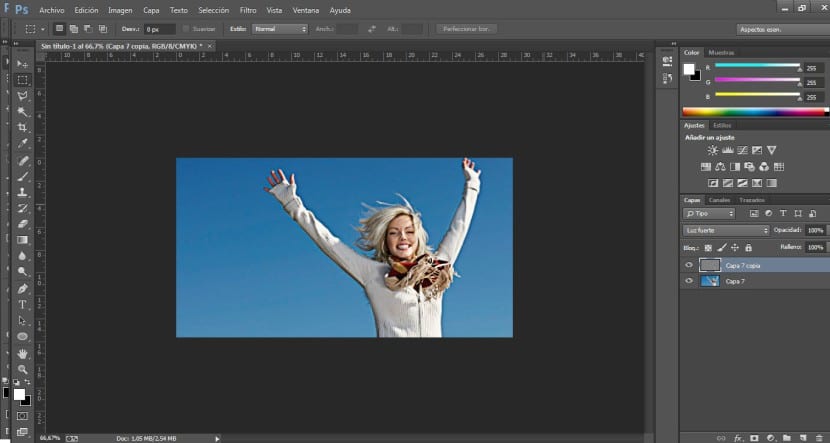
ಗೌಸಿಯನ್ ಮಸುಕು
ತೀಕ್ಷ್ಣತೆಗಾಗಿ ಗೌಸಿಯನ್ ಮಸುಕು? ಹೌದು. ನಿಮಗೆ ತಿಳಿದಿರುವಂತೆ, ಇದು ನಾವು ಕೆಲಸ ಮಾಡುವ ography ಾಯಾಗ್ರಹಣ ಮತ್ತು ನಾವು ಹುಡುಕುತ್ತಿರುವ ಫಲಿತಾಂಶವನ್ನು ಅವಲಂಬಿಸಿರುತ್ತದೆ. ಈ ಸರಳ ವಿಧಾನವು ಮುಖ್ಯವಾಗಿ ಚಿತ್ರದ ಹೊಳಪಿನ ಮೇಲೆ ಕಾರ್ಯನಿರ್ವಹಿಸಲು ಮೃದುವಾದ ಮತ್ತು ವಾಸ್ತವಿಕ ರೀತಿಯಲ್ಲಿ ಹೆಚ್ಚಿನ ಶಕ್ತಿಯನ್ನು ಮತ್ತು ಸ್ಪಷ್ಟತೆಯನ್ನು ನೀಡುತ್ತದೆ. ಅದನ್ನು ಅನ್ವಯಿಸಲು ನಾವು ಕೆಲಸ ಮಾಡುವ ಚಿತ್ರವನ್ನು ಆಮದು ಮಾಡುವ ಮೂಲಕ ಪ್ರಾರಂಭಿಸುತ್ತೇವೆ. ನಾವು ಈ ಪದರವನ್ನು ನಕಲು ಮಾಡುತ್ತೇವೆ ಮತ್ತು ಫಿಲ್ಟರ್> ಮಸುಕು> ಗೌಸಿಯನ್ ಮಸುಕುಗೆ ಹೋಗುತ್ತೇವೆ. ನಾವು ಅದಕ್ಕೆ 2 ಅಥವಾ 3 ಪಿಕ್ಸೆಲ್ಗಳ ಮೊತ್ತವನ್ನು ಅನ್ವಯಿಸುತ್ತೇವೆ ಮತ್ತು ಅಂತಿಮವಾಗಿ ನಾವು ಅದನ್ನು ಓವರ್ಲೇನಲ್ಲಿ ಬ್ಲೆಂಡಿಂಗ್ ಮೋಡ್ ಅನ್ನು ಅನ್ವಯಿಸುತ್ತೇವೆ. ಫಲಿತಾಂಶವು ಮುಖ್ಯಾಂಶಗಳಲ್ಲಿ ಅತ್ಯಂತ ಮೃದುವಾದ ಮತ್ತು ಪರಿಣಾಮಕಾರಿ ರೀತಿಯಲ್ಲಿ ಹೆಚ್ಚಿನ ವ್ಯಾಖ್ಯಾನವಾಗಿದೆ.
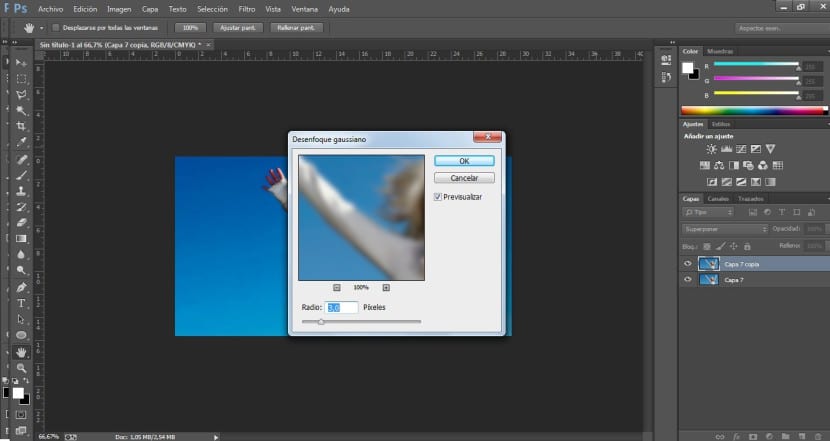
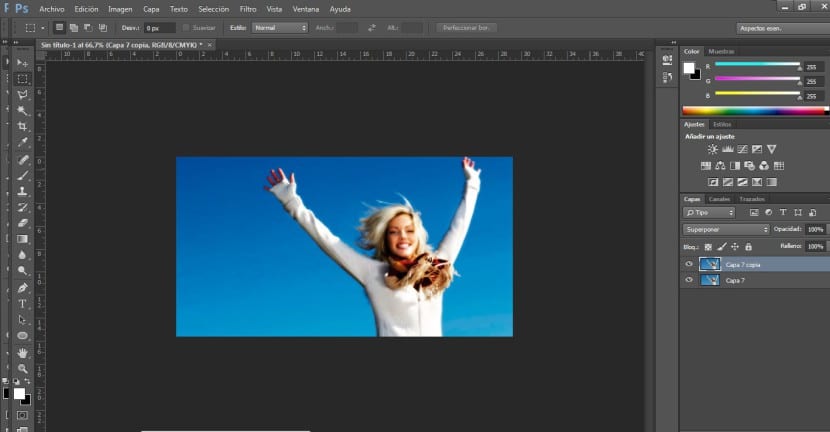
ಅನ್ಶಾರ್ಪ್ ಮುಖವಾಡ
ನಾವು ನಮ್ಮ photograph ಾಯಾಚಿತ್ರವನ್ನು ಆಮದು ಮಾಡಿಕೊಳ್ಳುತ್ತೇವೆ ಮತ್ತು ಅದನ್ನು ನಕಲು ಮಾಡುತ್ತೇವೆ. ಮುಂದೆ, ನಾವು ಈ ನಕಲಿಗೆ ಫಿಲ್ಟರ್ ಅನ್ನು ಅನ್ವಯಿಸುತ್ತೇವೆ. ನಾವು ಮೆನುಗೆ ಹೋಗುತ್ತೇವೆ ಫಿಲ್ಟರ್> ಫೋಕಸ್> ಅನ್ಶಾರ್ಪ್ ಮಾಸ್ಕ್. ನಾವು 65 ರ ಪ್ರಮಾಣ, 4 ತ್ರಿಜ್ಯ ಮತ್ತು 1 ರ ಮಿತಿಯನ್ನು ಕಾನ್ಫಿಗರ್ ಮಾಡುತ್ತೇವೆ. ನಾವು ಸರಿ ನೀಡುತ್ತೇವೆ ಮತ್ತು ನಾವು ಉತ್ತಮ ಸುಧಾರಣೆಯನ್ನು ಗ್ರಹಿಸಿದ್ದೇವೆ. ನಾವು ಈ ಚಿತ್ರವನ್ನು ಇನ್ನಷ್ಟು ಸುಧಾರಿಸಲು ಬಯಸಿದರೆ, ಫಿಲ್ಟರ್> ತೀಕ್ಷ್ಣಗೊಳಿಸು> ಅನ್ಶಾರ್ಪ್ ಮಾಸ್ಕ್ನಲ್ಲಿ ನಾವು ಮತ್ತೆ ಪರಿಣಾಮವನ್ನು ಪುನರಾವರ್ತಿಸುತ್ತೇವೆ. ನಾವು ಪ್ರಕ್ರಿಯೆಯನ್ನು ಅಗತ್ಯವಿರುವಷ್ಟು ಬಾರಿ ಅನ್ವಯಿಸಬಹುದು, ಆದರೆ ಚಿತ್ರವನ್ನು ಸುಡುವುದು ಮತ್ತು ಅದನ್ನು ರಿಯಲ್ಸಿಮೊ ತೆಗೆದುಹಾಕುವುದು ತುಂಬಾ ಸುಲಭ ಎಂದು ನಾನು ನಿಮಗೆ ಎಚ್ಚರಿಸುತ್ತೇನೆ, ಆದ್ದರಿಂದ ಹೋಲಿಸಲು ಮತ್ತು ನಾವು ಎಷ್ಟರ ಮಟ್ಟಿಗೆ ತಿಳಿಯಲು ಮೂಲ ಪದರವನ್ನು ಎಂದಿಗೂ ಅಳಿಸಬಾರದು ಎಂದು ನಾನು ಶಿಫಾರಸು ಮಾಡುತ್ತೇವೆ ಚಿತ್ರವನ್ನು ಸುಧಾರಿಸುತ್ತಿದೆ ಅಥವಾ ಅದನ್ನು ಕೆಟ್ಟದಾಗಿ ಮಾಡುತ್ತಿದೆ.
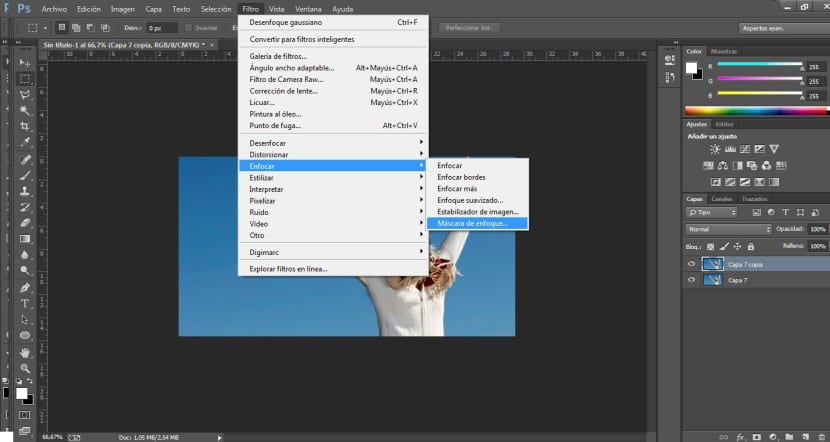
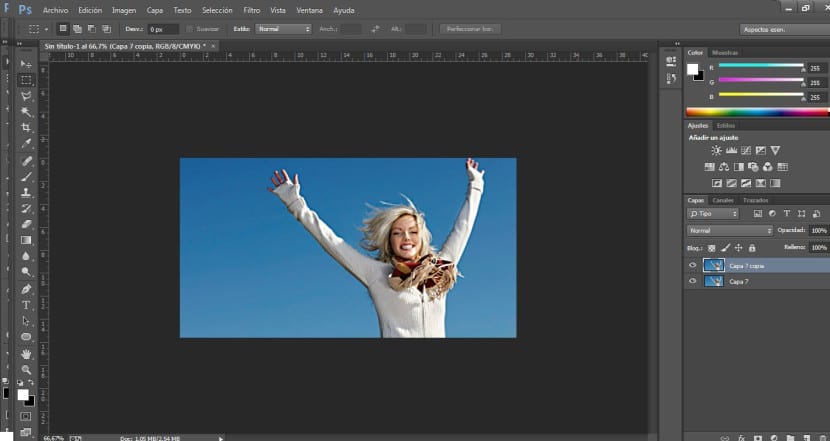
ಅಂಚುಗಳನ್ನು ತೀಕ್ಷ್ಣಗೊಳಿಸಿ
ಹೆಚ್ಚು ಪಿಕ್ಸೆಲೇಟೆಡ್ ಚಿತ್ರದ ಅಂಚುಗಳ ಸುತ್ತ ಕೆಲಸ ಮಾಡುವುದರಿಂದ ಚಿತ್ರದ ಸ್ಪಷ್ಟತೆಯನ್ನು ಹೆಚ್ಚು ಸುಧಾರಿಸಬಹುದು. ನಾವು o ೂಮ್ ಮಾಡಿದ ನಂತರ, ನಾವು ತೀಕ್ಷ್ಣತೆಯನ್ನು ಕಳೆದುಕೊಳ್ಳುತ್ತೇವೆ ಮತ್ತು ಇದು ಹೆಚ್ಚಾಗಿ ಅಂಚುಗಳಲ್ಲಿ ಪ್ರತಿಫಲಿಸುತ್ತದೆ. ಇದನ್ನು ಮೊದಲಿಗೆ ತಪ್ಪಿಸಲು ಫಿಲ್ಟರ್> ಮಸುಕು> ಮೇಲ್ಮೈ ಮಸುಕುಗಳಲ್ಲಿ ಮೇಲ್ಮೈ ಮಸುಕು ಅನ್ವಯಿಸುವುದು. ನಾವು ನಿಮಗೆ 20 ತ್ರಿಜ್ಯ ಮತ್ತು 7 ರ ಮಿತಿಯನ್ನು ನೀಡುತ್ತೇವೆ, ಆದರೂ ಇದು ಚಿತ್ರದ ಮೇಲೆ ಅವಲಂಬಿತವಾಗಿರುತ್ತದೆ. ಇದಕ್ಕೆ ಧನ್ಯವಾದಗಳು ಚಿತ್ರವು ಗಣನೀಯವಾಗಿ ಸುಧಾರಿಸುತ್ತದೆ, ಆದರೆ ಅಂಚುಗಳಿಗೆ ಫಿಲ್ಟರ್ ಸೇರಿಸುವ ಮೂಲಕ ನಾವು ಅದನ್ನು ಸುಧಾರಿಸಬಹುದು. ನಾವು ಮೆನುಗೆ ಹೋಗುತ್ತೇವೆ ಫಿಲ್ಟರ್> ತೀಕ್ಷ್ಣಗೊಳಿಸಿ> ಅಂಚುಗಳನ್ನು ತೀಕ್ಷ್ಣಗೊಳಿಸಿ.
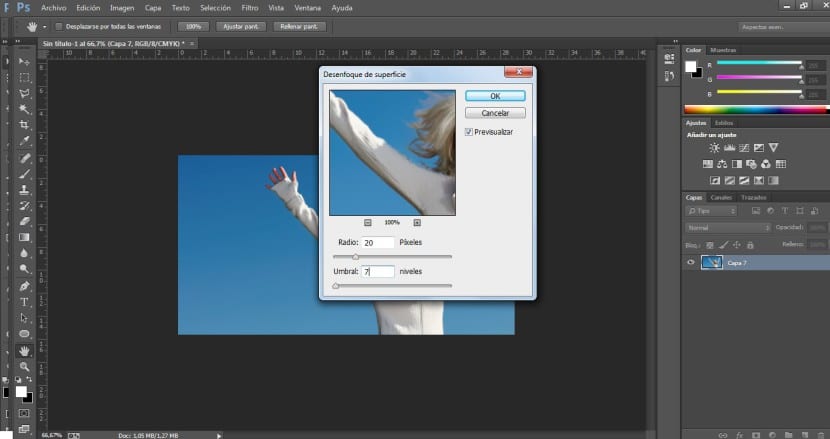
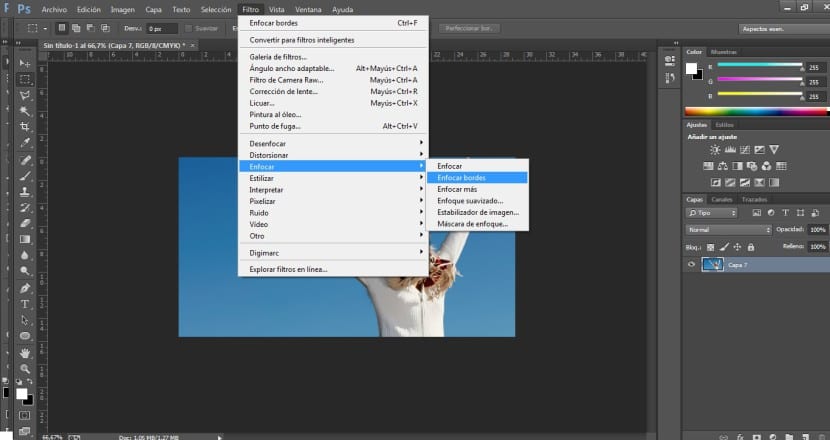
ಅತ್ಯುತ್ತಮ, ಎಲ್ಲಕ್ಕಿಂತ ಹೆಚ್ಚು ಸೂಕ್ತವಾದದ್ದು ನೀವು ಪಾಸೊ ಆಲ್ಟೊವನ್ನು ಬಳಸುವುದು.